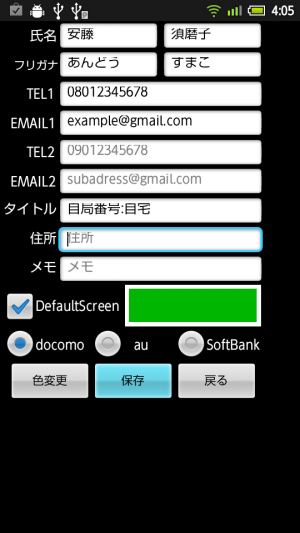赤外線で連絡先交換はもう古い! 「Menu0」でQRコードを表示して受け渡そう
 赤外線によるデータ転送は、日本の携帯電話特有の機能だ。新しく知り合った人と連絡先を教え合う方法として定着しているので、赤外線機能を搭載していない海外メーカー製の端末では不便だという人も多いようだ。しかし、赤外線機能がない端末でも、QRコードを使えば手軽に連絡先を交換できるぞ。
赤外線によるデータ転送は、日本の携帯電話特有の機能だ。新しく知り合った人と連絡先を教え合う方法として定着しているので、赤外線機能を搭載していない海外メーカー製の端末では不便だという人も多いようだ。しかし、赤外線機能がない端末でも、QRコードを使えば手軽に連絡先を交換できるぞ。
連絡先情報をQRコード化して知り合った人の携帯電話に送りたければ、「Menu0」を使おう。名前や電話番号、メールアドレスなどの情報を設定しておけば、ホーム画面などから起動するだけでQRコードを表示できる。
大抵のガラケーなら、読み取った情報を連絡先に一括登録可能だ。Androidでも、「QRコードスキャナー」などのアプリから、連絡先登録画面を呼び出せる。
連絡先情報を1つのQRコードにまとめるための方式はキャリアごとに異なっており、古い端末では他社の方式を読み取れない場合があるが、Menu0では各社の方式のQRコードを切り替えて表示できるので問題はないだろう。
また、仕事用と友人用など3つまでの情報を登録して、切り替えて利用することも可能だ。
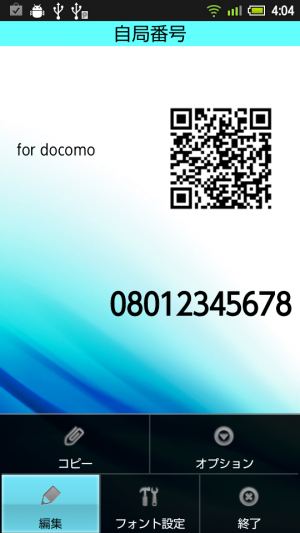 Menu0の初回起動時には、端末の電話番号のみのQRコードが表示される。SIMカードがない場合などは、仮の電話番号になる。まずは、メニューボタンを押すと表示されるメニューの「編集」を実行しよう。
Menu0の初回起動時には、端末の電話番号のみのQRコードが表示される。SIMカードがない場合などは、仮の電話番号になる。まずは、メニューボタンを押すと表示されるメニューの「編集」を実行しよう。
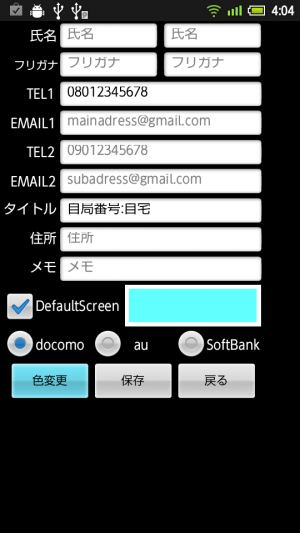 編集画面が表示されたらまずは「色変更」を押そう。情報を編集して保存せずに色変更画面を呼び出すと、入力した情報が消えてしまうので注意が必要だ。
編集画面が表示されたらまずは「色変更」を押そう。情報を編集して保存せずに色変更画面を呼び出すと、入力した情報が消えてしまうので注意が必要だ。
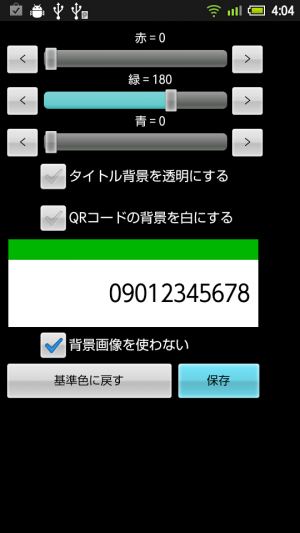 赤緑青の成分をスライダーで調節してタイトル部などの色を調節し、そのほかのデザイン設定を行ない「保存」を押そう。
赤緑青の成分をスライダーで調節してタイトル部などの色を調節し、そのほかのデザイン設定を行ない「保存」を押そう。
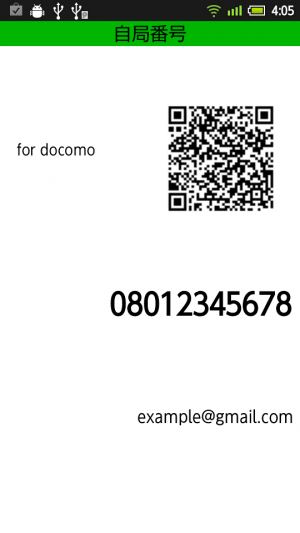 入力した情報から生成されたQRコードが表示されるようになるぞ。
入力した情報から生成されたQRコードが表示されるようになるぞ。
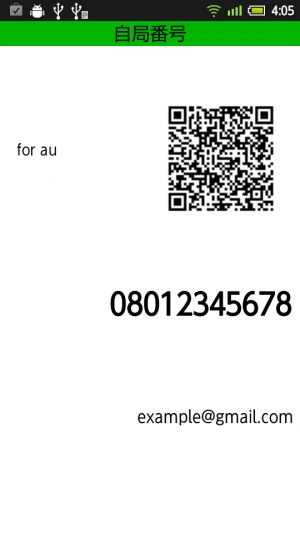 QRコードの部分をタップすると、別のキャリアの方式に変更できる。相手の端末が読み取りにしっぱする場合に利用しよう。
QRコードの部分をタップすると、別のキャリアの方式に変更できる。相手の端末が読み取りにしっぱする場合に利用しよう。
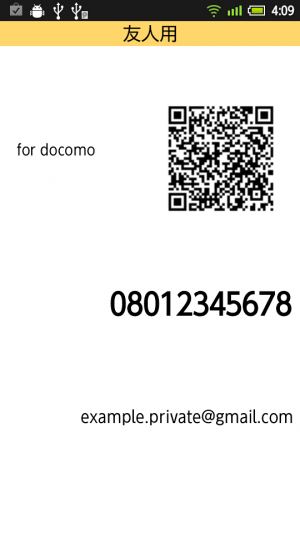 画面を左右にスワイプすることで、別のプロフィールに切り替えられる。初期状態ではメインのプロフィールの情報がコピーされているので、メニューから編集画面に進んで、用途ごとに使い分けたい情報を修正しよう。
画面を左右にスワイプすることで、別のプロフィールに切り替えられる。初期状態ではメインのプロフィールの情報がコピーされているので、メニューから編集画面に進んで、用途ごとに使い分けたい情報を修正しよう。
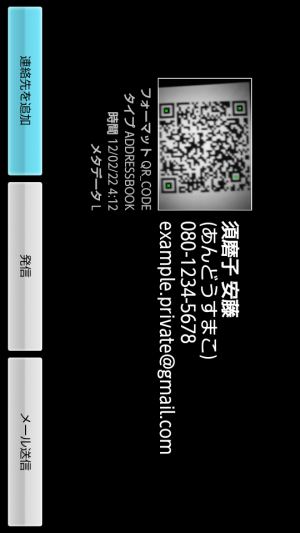 生成されたQRコードをQRコードスキャナーで読み取ると、「ADRESSBOOK」タイプとして認識され、「連絡先を追加」というボタンが表示される。これを押せば、電話帳アプリの連絡先追加画面が表示されるぞ。
生成されたQRコードをQRコードスキャナーで読み取ると、「ADRESSBOOK」タイプとして認識され、「連絡先を追加」というボタンが表示される。これを押せば、電話帳アプリの連絡先追加画面が表示されるぞ。
関連記事

連絡先(電話帳)をiPhoneからAndroidに移行させ、さらに顔写真も移行させる

【Androidの基本テク】連絡先情報を「共有」でメールに添付して受け渡す

パソコン版GoogleEarthでMyTracksのGPSログや位置情報付き写真を表示して旅の思い出を振り返ろう 特集その4

信頼できない人には重要な連絡先を教えるな! Gmailのサブアカウントやネット通話を利用しよう

「かれんだ!」で通知欄にカレンダーや直近の予定を表示して素早く確認

【スマホGO GO GO!】交通事故はいつ起こるか分からない!万が一の事態に備えよう!

ライブ壁紙として予定表を表示できる「Overlay Skin」はロック画面にも表示可能!

【DashClock】カカオもOK!任意アプリの新着メッセージ等通知をロック画面に表示させる

Widgetsoidを通知欄に表示してホーム画面以外からも各種機能を素早く利用する 特集その5
2012年02月22日15時13分 公開 | カテゴリー: ソーシャル | キーワード:アプリ, チップス, 特集 | Short URL
ツイート ![]()
最新記事
- 仕事もゲームも健康的にスマートに!快適なポジショニングに調整できるリストレスト!
- 簡単設置のテーブル収納ラック!デスクの小物をすっきり整理!
- 簡単取り付け&効率アップ!デスクに収納をプラス!
- 冷却機能付きのワイヤレス充電器!しっかり冷やしながらスマホを充電!
- 冷却ファンでがっつり冷やす!冷やしながら充電出来るスマホスタンド!
- 冷却・充電・スタンドの3Way仕様!スマホを冷やしながら充電!
- セミハードタイプのマルチコンテナ!収納物をしっかり守る!
- iPhone、Apple Watch、AirPodsの充電はこれ1つで!Qi2高速ワイヤレス充電で快適な充電体験を!
- 外の世界にも耳を澄ませるオープンイヤーワイヤレスイヤホン!極上の音楽体験を!
- 雲のように柔らかく快適!耳をふさがないイヤーカフ型イヤホン!
- 耳に挟むだけのワイヤレスイヤホン!周りの音を聴きながら高音質な音楽を楽しめる!
- Bluetooth5.4搭載のイヤーカフ型ワイヤレスイヤホン!60時間の長時間再生可能!
- 時計で電話にも出れる!一回の充電で長期間使えるスマートウォッチ!
- 合計最大240W出力!Ankerのハイスペックな充電器!
- アイデア次第で使い方無限大!柔らかいシリコン製のケーブルクリップ!
- 摩耗、引き裂き、すり切れに強い!たくさん入るガジェットポーチ!
- 9台の機器を同時充電可能!Ankerのチャージングステーション!
- 合計最大160W出力!14in1のドッキングステーション!
- じんわり温めて心を癒す毎日のルーティン!充電式のホットアイマスク!
- ピカチュウと充電を持ち歩こう!コンパクトデザインのガジェットポーチ!
- ピカチュウが充電してくれる?Ankerの可愛いワイヤレス充電器!
- MagSafe対応でピタッと置くだけ!Ankerのワイヤレス充電器!
- ワールドクラスのノイズキャンセリング搭載の完全ワイヤレスイヤホン!止まらないサウンドが、力をくれる!
- マグネット式カードリーダー!最大42.5Wの急速充電!
- ピタッと背面にキャップがくっつく極薄スリムSSD!隣のポートに干渉しないスリム設計!
- 子どもだけでなく大人も!大音量130dBのLEDライト付き防犯ブザー!
- 雨にも負けず、晴れにも負けず!晴雨兼用の折り畳み傘!
- 洗練されたシックなデザイン!しっかり保護して持ち運び出来るノートPCバック!
- Colemanのオシャレなデイリークーラー!お出掛けやピクニックに!
- こころ抱かれるだきまくら!ペットを飼っているようなかわいさと安心感!